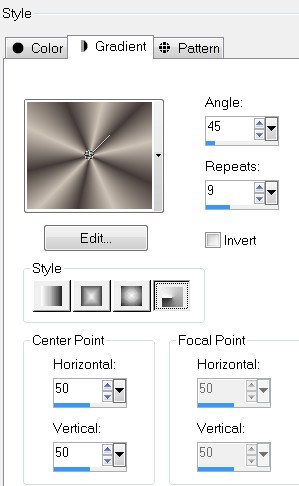-
APAISEMENT
Kibékítés
Köszönöm Matounak, hogy engedélyt adott lefordítani a bemutatót
A bemutatót Tilos másolni vagy közzétenni más oldalakon/blogokon
a szerző engedélye nélkül
A bemutató szerzői joggal védett
A fordítás Corel X2 programmal készült, de el lehet készíteni a PSP más változatával is
Az eredeti bemutatóhoz kattintson a bannerre
Anyag
Cső, amelyet választott (a jelen leírásban : Tocha)
Köszönöm szépen!
Választás:"@matou_Apaisement"
Helyezze a választást a PSP Selections mappájába
Előre beállított látványelem "@matou_Fire_2"
Kattintson kétszer a
 jelre, automatikusan a helyére kerül
jelre, automatikusan a helyére kerül Betűtípus: "Kashmir.ttf"
Szűrők
VanDerLee - UnPlugged-X -Wavemaker
Flaming Pear - Flexify 2
Simple - 4 Way Averagge
MuRa's Meister - Perspective Tiling
Mehdi - Sorting Tiles
Alien Skin Eye Candy 5: Nature - Fire
Előkészítés
Nyissa meg a csövet (amit választott) a PSP-ben
Válasszon két színt, sötétet az Előtérbe és világosat a Háttérbe
Készítse el az Előtérbe az alábbi Gradientet
1.
Nyisson meg 750 x 550 pixel átlátszó képet
Töltse ki a Gradienttel
Adjust - Blur - Gaussian Blur: 10
Effects - Plugins - VanDerLee-UnPlugged-X -Wavemaker
2.
Effects - Reflection Effects - Rotating Mirror
Effects - Reflection Effects - Rotating Mirror
Effects - Edge Effects - Enhance More
3.
Rétegek - Két példányban / Layers - Duplicate
Tükörkép / Image - Mirror
Image - Flip
Rétegek palattán - Opacity: 48
Réteg egyesítése az alatta lévővel / Layer - Merge - Merge Down
Effects - Edge Effects - Enhance More
4.
Selection Toll / Custom Selection
Selections - Promote Selection to Layer
NE törölje a kijelölést
5.
Layers - Arrange - Move Down
Aktív a felső réteg (Raster 1)
Nyomja meg a Delete gombot a billentyűzeten
NE törölje a kijelölést
6.
Új Raszteres Réteg / Layers - New Raster Layer
Töltse ki az alábbi Gradienttel
Szüntesse meg a kijelölést / Selections - Select None
Effects - 3D Effects - Drop Shadow: 0/ 0/ 75/ 45 # 000000
A Rétegek palettán zárja be a réteg láthatóságát (kattintson a szemre)
Aktív az alatta lévő réteg (Raster 1)
Rétegek - Két példányban / Layers - Duplicate
Effects - Plugins - Flaming Pear - Flexify 2
Effects - 3D Effects - Drop Shadow, mint korábban
8.
Rétegek - Két példányban/ Layers - Duplicate
Effects - Plugins - Flaming Pear - Flexify 2 azonos paraméterekkel
Rétegek - Két példányban / Layers - Duplicate
Effects - Plugins - Flaming Pear - Flexify 2 azonos paraméterekkel
Réteg egyesítése az alatta lévővel / Layers - Merge - Merge Down, 3-szor
9.
Selection Toll / Custom Selection
Kijelölés megfordítása / Selections - Invert
Selections - Promote Selection to Layer
Szüntesse meg a kijelölést / Selections - Select None
10.
Efects - Plugins - Flaming Pear - Flexify 2
Kép - Átméretezése / Image - Resize 50 % (minden réteg nincs bejelölve)
Adjust - Sharpness - Sharpen More
11.
Effects - Image Effects - Offset
Rétegek - Két példányban / Layers - Duplicate
Tükörkép / Image - Mirror
Réteg egyesítése az alatta lévővel / Layers - Merge - Merge Down
Effects - 3D Effects - Drop Shadow, mint korábban
12.
Aktív a felső réteg (Raster 2)
A Rétegek palettán nyissa ki a réteg láthatóságát (kattintson a szemre)
Rétegek - Két példányban / Layers - Duplicate
Effects - Plugins - Flaming Pear - Flexify 2 azonos paraméterekkel
13.
Kép - Átméretezése / Image - Resize 68 % (minden réteg nincs bejelölve)
Adjust - Sharpness - Sharpen More
Effects - 3D Effects - Drop Shadow, mint korábban
14.
Layers - Arrange - Move Down, 2-szer
15.
Aktív a felső réteg (Raster 2)
Rétegek - Két példányban / Layers - Duplicate
Effects - Plugins -Flaming Pear - Flexify 2
Layers - Merge - Merge Down
16.
Effects - Plugins - Flaming Pear - Flexify 2
Effects - Image Effects - Offset
17.
Rétegek - Két példányban / Layers - Duplicate
Image - Flip
Réteg egyesítése az alatta lévővel / Layers - Merge - Merge Down
A kép és a rétegek a következők
18.
Aktiválja a réteget (Raster 1)
Réteg egyesítése az alatta lévővel / Layers - Merge - Merge Down
Rétegek - Két példányban / Layers - Duplicate
Effects - Plugins - Flaming Pear - Flexify 2 azonos paraméterekkel
19.
Kép - Átméretezése / Image - Resize 50 % (minden réteg nincs bejelölve)
Adjust - Sharpness - Sharpen More
Effects - Image Effects - Offset
20.
Rétegek - Két példányban / Layers - Duplicate
Kép - Átméretezése / Image - Resize 50 % (minden réteg nincs bejelölve)
Effects - Image Effects - Offset
21.
Rétegek - Két példányban / Layers - Duplicate
Tükörkép / Image - Mirror
Réteg egyesítése az alatta lévővel / Layers - Merge - Merge Down, 2-szer
Effects - 3D Effects - Drop Shadow, mint korábban
22.
Aktív az alatta lévő réteg (Promoted Selection)
Rétegek - Két példányban / Layers - Duplicate
Image - Canvas Size
Effects - Plugins - MuRa's Meister - Perspective Tiling
Effects - 3D Effects - Drop Shadow, mint korábban
Réteg egyesítése az alatta lévővel / Layers - Merge - Merge Down
23.
Aktíválja a legfelső réteget (Raster 2)
Rétegek - Két példányban / Layers - Duplicate
Effects - Distortion Effects - Polar Coordinates
24.
Kép - Átméretezése / Image - Resize 75 % (minden réteg nincs bejelölve)
Effects - Image Effects - Offset
Rétegek - Két példányban / Layers - Duplicate
Tükörkép / Image - Mirror
Réteg egyesítése az alatta lévővel / Layers - Merge - Merge Down
25.
Image - Canvas Size
Összes kijelölése / Selections - Select All
Töltse ki a világos színnel
NE szüntesse meg a kijelölést
26.
Selections - Modify - Contract: 2
Töltse ki a kezdeti Gradienttel
Effects - Plugins - Mehdi - Sorting Tiles
NE szüntesse meg a kijelölést
27.
Effects - Plugins - Simple - 4 Way Averagge
Effects - Edge Effects - Enhance More
Selections - Modify - Contract: 59
Töltse ki a sötét színnel
Effects - 3D Effects - Drop Shadow, mint korábban
NE szüntesse meg a kijelölést
28.
Selections - Modify - Contract: 3
Töltse ki a világos színnel
Selections - Modify - Contract: 1
Nyomja meg a Delete gombot a billentyűzeten
Szüntesse meg a kijelölést / Selections - Select None
29.
Nyissa meg a csövet (amelyet választott)
Szerkesztés - Másolás / Edit - Copy
Szerkesztés - Beillesztés új rétegként / Edit - Paste As New Layer
Helyezze el a keret szélénél
Effects - 3D Effects - Drop Shadow: 0/ 30/ 75/ 45 # 000000
30.
Aktiválja a Szöveg eszközt
Válassza a "Kashmir.ttf" betűtípust
Írja be a címet, helyezze a keret alsó részére
Effects - 3D Effects - Drop Shadow: 0/ 5/ 75/ 5 # 000000
Adjust - Sharpness - Sharpen
Írja alá a munkát
Rétegek - Láthatók egyesítése / Layers - Merge - Merge Visible
Ha nem akar animációt
Összes réteg egyesítése / Layers - Merge - Merge All (Flatten)
File - Export - Optimalizált JPEG
Animáció
1.
Új Raszteres Réteg / Layers - New Raster Layer
Selections - Load/Save Selection - Load Selection From Disk
"@matou_Apaisement"
2.
Effects - Plugins - Alien Skin Eye Candy 5: Nature - Fire
Válassza az előre beállított "@matou_Fire_2" látványelemet,
vagy kattintson a Factory Default-ra a "Settings" fülön és adja meg a
következő beállításákokat a "BASIC" fülön
Szüntesse meg a kijelölést / Selections - Select None
3.
Edit - Copy Special - Copy Merged
Nyit: Animation Shop
Beillesztés új animációkánt / Edit - Paste - As New Animation
4.
Vissza: PSP
Edit - Undo
Szüntesse meg a kijelölést / Selections - Select None
Zárja be a láthatóságát az aktív rétegnek (kattintson a szemre)
Új Raszteres Réteg / Layers - New Raster Layer
Effects - Plugins - Alien Skin Eye Candy 5: Nature - Fire
Ugyanazokkal a beállításokkal, kattintson a "Random Seed" gombra a "BASIC" fülön
Szüntesse meg a kijelölést / Selections - Select None
5.
Edit - Copy Special - Copy Merged
Nyit: Animation Shop
Beillesztés a jelenlegi keret után / Edit - Paste - After Current Frame
6.
Vissza: PSP
Edit - Undo
Szüntesse meg a kijelölést / Selections - Select None
Zárja be a láthatóságát az aktív rétegnek (kattintson a szemre)
Új Raszteres Réteg / Layers - New Raster Layer
Effects - Plugins - Alien Skin Eye Candy 5: Nature - Fire
Ugyanazokkal a beállításokkal, kattintson a "Random Seed" gombra a "BASIC" fülön
Szüntesse meg a kijelölést / Selections - Select None
7.
Edit - Copy Special - Copy Merged
Nyit: Animation Shop
Beillesztés a jelenlegi keret után / Edit - Paste - After Current Frame
8.
Vissza: PSP
Edit - Undo
Szüntesse meg a kijelölést / Selections - Select None
Zárja be a láthatóságát az aktív rétegnek (kattintson a szemre)
Új Raszteres Réteg / Layers - New Raster Layer
Effects - Plugins - Alien Skin Eye Candy 5: Nature - Fire
Ugyanazokkal a beállításokkal, kattintson a "Random Seed" gombra a "BASIC" fülön
Szüntesse meg a kijelölést / Selections - Select None
9.
Edit - Copy Special - Copy Merged
Nyit: Animation Shop
Beillesztés a jelenlegi keret után / Edit - Paste - After Current Frame
10.
Vissza: PSP
Edit - Undo
Szüntesse meg a kijelölést / Selections - Select None
Zárja be a láthatóságát az aktív rétegnek (kattintson a szemre)
Új Raszteres Réteg / Layers - New Raster Layer
Effects - Plugins - Alien Skin Eye Candy 5: Nature - Fire
Ugyanazokkal a beállításokkal, kattintson a "Random Seed" gombra a "BASIC" fülön
Szüntesse meg a kijelölést / Selections - Select None
11.
Edit - Copy Special - Copy Merged
Nyit: Animation Shop
Beillesztés a jelenlegi keret után / Edit - Paste - After Current Frame
12.
Vissza: PSP
Edit - Undo
Szüntesse meg a kijelölést / Selections - Select None
Zárja be a láthatóságát az aktív rétegnek (kattintson a szemre)
Új Raszteres Réteg / Layers - New Raster Layer
Effects - Plugins - Alien Skin Eye Candy 5: Nature - Fire
Ugyanazokkal a beállításokkal, kattintson a "Random Seed" gombra a "BASIC" fülön
Szüntesse meg a kijelölést / Selections - Select None
13.
Edit - Copy Special - Copy Merged
Nyit: Animation Shop
Beillesztés a jelenlegi keret után / Edit - Paste - After Current Frame
Az animáció 6 képből áll
14.
Edit - Select All
Animation - Image Properties - Display Time: 15
13.
Tekintse meg az animációt:
Ha elégedett: Mentés másként / Save As
Beállítások:
Nevezze el az animációt, majd Mentés
Nyomja meg a "Customize" gombot
Állítsa be az alábbiak szerint
és kattintson az "Optimizations" gombra
Állítsa be az alábbbiak szerint és "OK"
Változatok
Köszönöm szépen Malacka!

















































 Twitter
Twitter del.icio.us
del.icio.us Facebook
Facebook Digg
Digg Technorati
Technorati Yahoo!
Yahoo! Stumbleupon
Stumbleupon Google
Google Blogmarks
Blogmarks Ask
Ask Slashdot
Slashdot